फिक्स: Asus RT-Ax86U इंटरनेट से कनेक्ट नहीं हो रहा है
अनेक वस्तुओं का संग्रह / / February 11, 2022
आज इस यात्रा में, आप सीखेंगे कि आसुस RT-Ax86U को इंटरनेट से कनेक्ट न होने को कैसे ठीक किया जाए। तो, अगर आप भी इन दिनों अक्सर इस समस्या से परेशान रहते हैं, तो गाइड को अंत तक पढ़ना सुनिश्चित करें।
इसके अलावा अगर हम Asus RT-AX86U की बात करें तो यह एक बेहतरीन वाईफाई 6 राउटर है। 1.8 गीगाहर्ट्ज़ क्वाड-कोर प्रोसेसर इसे पावर देता है, जो लैग-फ्री, लो-लेटेंसी मोबाइल गेमिंग अनुभव और NVIDIA Geforce Now सपोर्ट के लिए मोबाइल गेम मोड से भरा हुआ है।
इसके अलावा, यह उचित 2 Gbps वायर्ड है और वायरलेस दरों का आभार कुल 2 Gbps WAN कनेक्शन, वायर्ड 2.5 Gbps पोर्ट और WiFi 6 को जाता है। वैसे भी, आइए गाइड के साथ शुरुआत करें और देखें कि आप Asus RT-AX86U को इंटरनेट से कनेक्ट न करने को कैसे ठीक कर सकते हैं।

पृष्ठ सामग्री
- Asus RT-Ax86U को इंटरनेट से कनेक्ट न होने को कैसे ठीक करें
-
इस त्रुटि के पीछे क्या कारण हैं?
- फिक्स 1: डिवाइस को पुनरारंभ करें
- फिक्स 2: केबल्स की जाँच करें
- फिक्स 3: जांचें कि क्या राउटर ज़्यादा गरम हो गया है
- फिक्स 4: अपनी इंटरनेट स्पीड का परीक्षण करें
- फिक्स 5: अपने राउटर के फर्मवेयर को अपडेट करें
- फिक्स 6: पावर साइकिल योर आसुस राउटर
- फिक्स 7: अपने आसुस राउटर को रीसेट करें
- फिक्स 8: अपने वाईफाई ड्राइवर को अपडेट करने का प्रयास करें
Asus RT-Ax86U को इंटरनेट से कनेक्ट न होने को कैसे ठीक करें
इस युग में, इंटरनेट सबसे महत्वपूर्ण चीज है जिसका हम अपने दैनिक जीवन में उपयोग कर रहे हैं। लेकिन, इस तरह का मुद्दा वास्तव में हमें निराश करता है, लेकिन क्या आप जानते हैं? आपको चिंता करने की आवश्यकता नहीं है क्योंकि हमने कुछ बेहतरीन सुधारों का उल्लेख किया है जो आपको Asus RT-Ax86U से इंटरनेट से कनेक्ट नहीं होने से छुटकारा पाने में मदद करेंगे। तो, चलिए गाइड के साथ शुरू करते हैं। लेकिन, इससे पहले, आइए इस त्रुटि के कारणों पर एक नज़र डालते हैं:
इस त्रुटि के पीछे क्या कारण हैं?
- आपका राउटर ज़्यादा गरम हो सकता है।
- इसमें कुछ तकनीकी गड़बड़ या कोई लंबित सॉफ़्टवेयर अपडेट है।
- आसुस राउटर का खराब कॉन्फिगरेशन।
- आप एक बेमेल या टूटी हुई केबल का उपयोग कर रहे हैं, जिसके कारण कनेक्शन अच्छा नहीं है।
- आपके क्षेत्र में इंटरनेट आपके ISP द्वारा बंद कर दिया गया है।
फिक्स 1: डिवाइस को पुनरारंभ करें
कभी-कभी, इस प्रकार की त्रुटि आम तौर पर कुछ अस्थायी बग और गड़बड़ियों के कारण होती है जो आपके आसुस राउटर को ठीक से काम करने से रोकते हैं। हालाँकि, आपके राउटर को रिबूट करने से वे गड़बड़ियाँ दूर हो जाती हैं और आपको अधिक कुशलता से काम करने के लिए एक नई शुरुआत मिलती है।
इसलिए, हमारा सुझाव है कि आप अपने राउटर को रीबूट करें और जांचें कि समस्या ठीक हो गई है या नहीं। इस बीच, कई उपयोगकर्ताओं ने बताया कि इससे उन्हें Asus RT-Ax86U को इंटरनेट से कनेक्ट नहीं होने की समस्या को ठीक करने में मदद मिलती है। तो, इसे आज़माएं और हमें टिप्पणी अनुभाग में बताएं कि क्या यह त्रुटि को ठीक करने में मदद करता है।
फिक्स 2: केबल्स की जाँच करें

क्या आपने जांच की है कि आपके केबल क्षतिग्रस्त तो नहीं हैं या कुछ खराबी है? खैर, ऐसी संभावनाएं हैं कि आपके राउटर से जुड़ी केबल में कोई कट या क्षति हो सकती है जिसके कारण कनेक्शन में लगातार उतार-चढ़ाव होता रहता है। इसलिए, आपको केबलों को अच्छी तरह से जांचना होगा।
हालाँकि, यदि आप देखते हैं कि केबलों पर कुछ क्षति हो रही है, तो हमारा सुझाव है कि आप उन्हें बदल दें। खैर, कई मामलों में, उपयोगकर्ताओं ने बताया है कि इस त्रुटि के पीछे यही मुख्य कारण है, और जब वे केबल बदलते हैं, तो कनेक्शन की समस्या अपने आप ठीक हो जाती है।
विज्ञापनों
फिक्स 3: जांचें कि क्या राउटर ज़्यादा गरम हो गया है
ओवरहीटिंग की समस्या एक और कारण होगा कि आपको इस प्रकार की त्रुटि क्यों मिल रही है। ओवरहीटिंग एक बहुत ही गंभीर समस्या है जिसका हम आम तौर पर सामना करते हैं। खैर, यह समस्या तब होती है जब बिजली में लगातार उतार-चढ़ाव होता है, जिससे राउटर गर्म हो जाता है।
इसलिए, इस समस्या को ठीक करने के लिए, हमारा सुझाव है कि आप बिजली बंद कर दें और इसे कुछ समय के लिए छोड़ दें। उसके बाद, यदि संभव हो, तो पावर सॉकेट बदलें और जांचें कि समस्या हल हो गई है या नहीं।
फिक्स 4: अपनी इंटरनेट स्पीड का परीक्षण करें
क्या आपने जांचा कि आपका राउटर आपको उचित कनेक्शन स्पीड देता है या नहीं? ठीक है, यदि नहीं, तो सुनिश्चित करें कि आप अपने इंटरनेट की गति की जाँच करें। इसलिए, कनेक्शन की गति की जांच करने के लिए, आपको पर होवर करना होगा ऊकला स्पीड टेस्टर वेबसाइट और वहां से अपने कनेक्शन की गति की जांच करें। हालाँकि, यदि आप पाते हैं कि आपके कनेक्शन की गति अच्छी नहीं है, तो अपने ISP प्रदाता से संपर्क करना सुनिश्चित करें और अपने क्षेत्र में कनेक्शन की समस्या को ठीक करने के लिए कहें।
विज्ञापनों
फिक्स 5: अपने राउटर के फर्मवेयर को अपडेट करें
हम आम तौर पर इसे अनदेखा करते हैं, लेकिन इस प्रकार की त्रुटि के पीछे एक पुराना फर्मवेयर भी कारण हो सकता है। इसलिए, अपने राउटर के फर्मवेयर को अप-टू-डेट रखना बहुत जरूरी है। तो, आइए आवश्यक चरणों का पता लगाएं जो आपके राउटर फर्मवेयर के अपडेट की जांच करने में आपकी सहायता करेंगे:
- सबसे पहले, अपने विंडोज पीसी को ईथरनेट केबल का उपयोग करके अपने आसुस राउटर RT-Ax86U से कनेक्ट करें।
- फिर, अपने व्यवस्थापक क्रेडेंशियल्स का उपयोग करके लॉग इन करना सुनिश्चित करें और जांचें कि सभी सेटिंग्स ठीक से सेट की गई हैं या नहीं।
- इसके अलावा, जांचें कि क्या Asus RT-Ax86U राउटर में कोई फर्मवेयर अपडेट लंबित है।
तो, इस तरह आपको जांचना चाहिए कि आपके राउटर के फर्मवेयर के लिए कोई अपडेट उपलब्ध है या नहीं। अब, फिर से अपने वाईफाई नेटवर्क से कनेक्ट करने का प्रयास करें और जांचें कि क्या समस्या ठीक हो गई है या नहीं।
फिक्स 6: पावर साइकिल योर आसुस राउटर
हालाँकि, मान लीजिए कि आपने अपने आसुस RT-Ax86U के फर्मवेयर को अपडेट कर दिया है, लेकिन फिर भी कनेक्शन त्रुटि को ठीक करने के लिए कोई भाग्य नहीं है। फिर, अपने आसुस राउटर को पावर साइकिल करना सुनिश्चित करें। कई उपयोगकर्ताओं ने बताया कि उनके राउटर को पावर साइकिल चलाने के बाद, कनेक्शन त्रुटि अपने आप ठीक हो जाती है। तो, यहां वे चरण दिए गए हैं जो आपकी सहायता करेंगे:
- सबसे पहले, अपने Asus RT-Ax86U के पावर बटन को बंद करें और सभी केबल हटा दें।
- उसके बाद, सभी केबलों को जोड़ने से पहले लगभग 50-60 सेकंड तक प्रतीक्षा करें।
- फिर, सभी केबल डालें और पावर बटन चालू करें। इसके बाद, यह जांचना सुनिश्चित करें कि क्या सभी एल ई डी फिर से झपकने लगे हैं।
- उसके बाद, जांचें कि कनेक्शन समस्या हल हो गई है या नहीं।
फिक्स 7: अपने आसुस राउटर को रीसेट करें
यदि Asus RT-Ax86U इंटरनेट से कनेक्ट नहीं होता है तो पावर साइकलिंग के बाद भी समस्या होती है, तो अपने Asus राउटर को रीसेट करना सुनिश्चित करें। इसलिए, यदि आप नहीं जानते कि इसे कैसे रीसेट किया जाए, तो नीचे दिए गए चरणों का पालन करना सुनिश्चित करें:
- सबसे पहले, अपने Asus राउटर RT-Ax86U के पीछे देखें और सभी केबल हटा दें।
- फिर, एक पेपर क्लिप का उपयोग करें और लगभग 10-15 सेकंड के लिए पीछे स्थित रीसेट बटन को दबाएं।
- उसके बाद, पर जाएँ 192.168.1.1 अपने ब्राउज़र का उपयोग करना।
-
अब, अपने राउटर के लॉगिन क्रेडेंशियल का उपयोग करें और रिस्टोर सेव अपलोड सेटिंग्स पर नेविगेट करें। फिर, हिट करें बहाल बटन।

इतना ही। अब, जांचें कि क्या समस्या हल हो गई है या नहीं। इस बीच, यदि आप पाते हैं कि समस्या अभी भी प्रकट होती है, तो चिंता न करें! हमारे पास आपके लिए एक और सुधार है। तो, आइए एक नजर डालते हैं।
यह भी पढ़ें: फिक्स: Asus Zephyrus लैपटॉप वाईफाई बहुत कमजोर, काम नहीं कर रहा या बार-बार डिस्कनेक्ट हो रहा है
फिक्स 8: अपने वाईफाई ड्राइवर को अपडेट करने का प्रयास करें
ऐसी संभावनाएं हैं कि आपके पीसी में कुछ लंबित वाईफाई ड्राइवर अपडेट हैं। इसलिए, अगर ऐसा है, तो जब तक आप अपने विंडोज 11 पीसी पर अपने वाईफाई ड्राइवर को अपडेट नहीं करते हैं, तब तक कुछ भी आपकी मदद नहीं करेगा। तो आइए जानते हैं इसके लिए जरूरी स्टेप्स:
- सबसे पहले, पर जाएँ डिवाइस मैनेजर और पर क्लिक करें नेटवर्क एडेप्टर टैब का विस्तार करने के लिए।
-
उसके बाद, दाएँ क्लिक करें वाईफाई राउटर पर और हिट करें ड्राइवर अपडेट करें ड्रॉप-डाउन सूची से बटन।
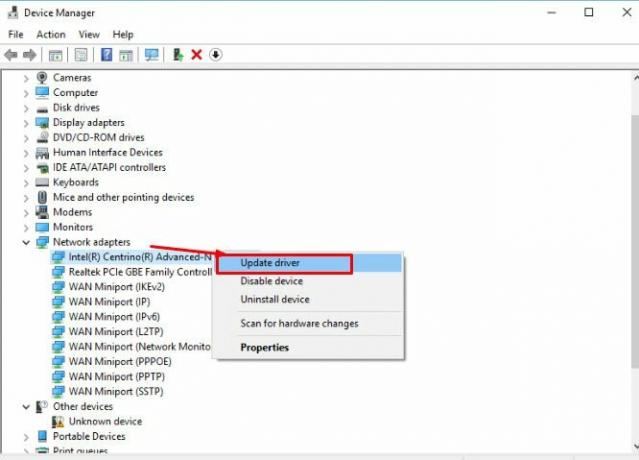
तो, इस तरह आप Asus RT-AX86U को इंटरनेट से कनेक्ट न होने की समस्या से निजात दिला सकते हैं। हमें उम्मीद है कि इस गाइड ने आपकी मदद की है। लेकिन, हो सकता है कि आपके मन में कुछ शंकाएं हों; नीचे टिप्पणी करें। फिर, हमारी टीम शेष सभी संदेहों को दूर कर देगी।



